Como excluir mensagens do Snapchat usando chats claros, mesmo que não tenhamos sido vistos
Miscelânea / / September 09, 2021
O Snapchat é popular entre os usuários para compartilhar fotos e vídeos que podem ser visualizados uma vez. Ainda assim, conforme a tecnologia evolui, o aplicativo também modificou a forma de trabalhar e salvar mensagens para os usuários. Além disso, o Snapchat é o favorito das pessoas devido aos seus recursos de privacidade e conteúdo. No entanto, devido à grande base de usuários, nossa caixa de entrada está cheia de mensagens e nem temos tempo para lê-los, mas a questão é: como podemos excluir mensagens do Snapchat usando chats claros, mesmo não lidos mensagens. Aqui sabemos a resposta para excluir as mensagens.
A maioria dos usuários gosta dos recursos do Snapchat, mas não sabe como excluir os chats salvos e não lidos. Além disso, não temos a opção de excluir todas as mensagens juntas e não há aplicativos de terceiros, software ou qualquer extensão de navegador que possa fazer isso. Portanto, em vez disso, você deve excluir as mensagens manualmente.
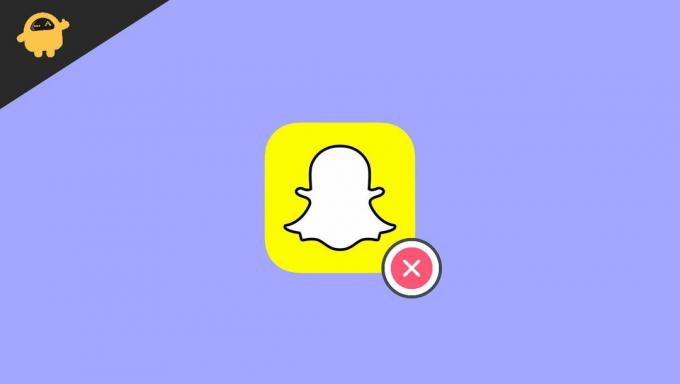
Conteúdo da página
-
Como excluir mensagens do Snapchat usando chats claros, mesmo que não tenhamos sido vistos.
- Excluir uma mensagem do Snapchat
- Excluir ou limpar conversa
- Definir bate-papos para exclusão automática
- Excluir bate-papos salvos
- Limpar todas as conversas do Snapchat
- Recuperar mensagens excluídas
- Conclusão
Como excluir mensagens do Snapchat usando chats claros, mesmo que não tenhamos sido vistos.
Nas atualizações recentes, o Snapchat também desativa o recurso de envio quando enviamos uma mensagem acidentalmente ou para a pessoa errada. Na versão anterior, o Snapchat tinha a opção de excluir a mensagem antes que outro usuário a abrisse. Excluir chats usando chats claros é provavelmente a melhor solução. No entanto, conheceremos todos os métodos de exclusão da conversa neste blog.
Excluir uma mensagem do Snapchat
É uma das maneiras principais e simples de excluir mensagens do Snapchat. Para aplicar os métodos, siga a etapa abaixo que exclui os chats.
- Abra o aplicativo Snapchat e toque no ícone de bate-papo no canto esquerdo inferior.

- Agora, selecione o bate-papo que deseja excluir, mantendo pressionado o bate-papo selecionado.

- Em seguida, toque na opção excluir no menu pop-up.
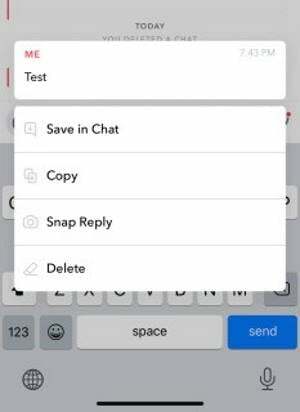
- Depois disso, escolha deletar novamente para confirmar.
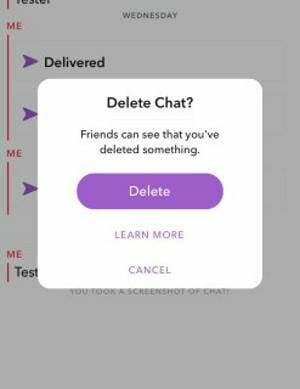
- Repita a etapa para excluir os outros bate-papos.
Excluir ou limpar conversa
Outro método para excluir bate-papos é uma conversa clara. Ele excluirá todas as conversas do contato selecionado, mesmo que você visualize.
- Abra o aplicativo Snapchat e toque no ícone de bate-papo no canto esquerdo inferior.
- Agora, selecione o bate-papo que deseja excluir, mantendo pressionado o bate-papo selecionado.
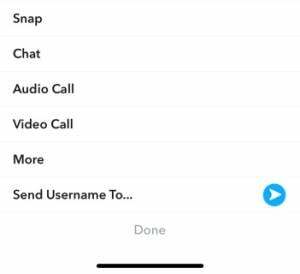
- Depois disso, toque na opção Mais e selecione a conversa clara.
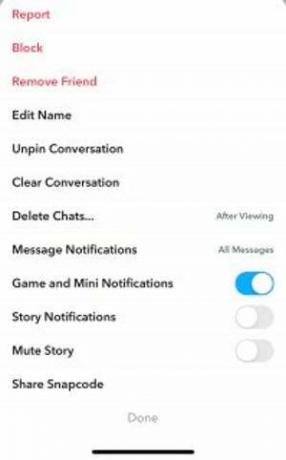
- Em seguida novamente, toque em limpar para confirmação.
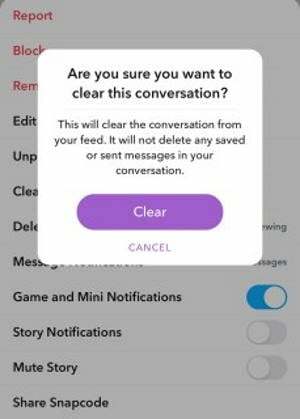
- Repita a etapa para uma conversa clara para os outros bate-papos.
Definir bate-papos para exclusão automática
Além disso, a opção de pressionamento longo não funcionará para a mensagem que você enviou para outro contato. Mas você pode definir que suas mensagens enviadas sejam excluídas após um período específico, como excluir após visualizá-las ou excluir após 24 horas. Siga as etapas acima até tocar em Mais e aplicar as instruções abaixo para definir o recurso.
- Agora toque em Excluir bate-papos e você terá duas opções.

- Após a visualização e 24 horas após a visualização.
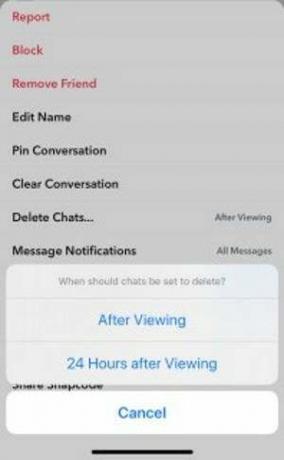
- Escolha de acordo com sua necessidade.
- Repita para aplicar em outros chats.
Excluir bate-papos salvos
O Snapchat é popular por seu recurso de que nada dura para sempre. Mas ele também sabe que às vezes temos que salvar os instantâneos para as memórias, então há uma opção de salvar mensagens pelo aplicativo. Mas, infelizmente, sempre que você salva mensagens, as cores dos chats ficam cinza. Além disso, podemos dizer que é o oposto do recurso que estará disponível por 24 horas. As mensagens salvas do Snapchat nunca serão excluídas até que você as exclua manualmente.
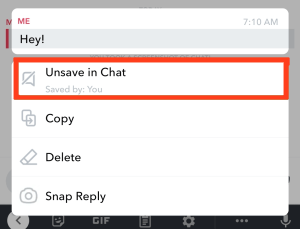
Mas, se quiser excluir as mensagens salvas, você pode tentar os métodos acima para limpar a conversa, pois isso excluirá toda a conversa, incluindo as mensagens salvas. No entanto, se você não quiser limpar toda a conversa, abra o Snapchat e vá para o bate-papo salvo e, em seguida, pressione e segure o bate-papo e toque na opção Cancelar salvar no bate-papo para limpar o bate-papo salvo.
Anúncios
Limpar todas as conversas do Snapchat
Um dos trabalhos de pensamento em serviços de mensagens de mídia social é excluir todas as conversas juntos. Infelizmente, a maioria das plataformas não oferece esse recurso para o usuário, mas o Snapchat tem a opção de limpar os chats.
- Abra o Snapchat e toque no ícone do perfil no canto superior esquerdo.
- Agora toque na configuração no canto superior esquerdo.
- Role para baixo, navegue até Limpar conversa e toque nele.
- Depois disso, na janela pop-up, toque no X para cada contato que deseja excluir dos bate-papos, e isso não excluirá as mensagens salvas por você.
Recuperar mensagens excluídas
Às vezes, apagamos acidentalmente mensagens importantes junto com apagamos todas as conversas. É o problema mais comum que ocorre a todos, mas não se preocupe, o Snapchat tem a opção de recuperar os chats excluídos, mas não é uma tarefa fácil. Para recuperar as conversas, você deve fazer o login na conta Snapchat através do site oficial, ir em Gerenciar minha conta e selecionar Meus dados. Agora clique em Enviar solicitação na parte inferior e espere até que ela se recupere.
Além disso, vários aplicativos de terceiros afirmam que eles trazem de volta as mensagens perdidas. Não recomendamos nenhum deles, mas certifique-se de pesquisar o suficiente para permitir que eles acessem sua conta para evitar invasões ou qualquer atividade ilegal.
Anúncios
Conclusão
Isso é tudo da nossa parte sobre como excluir mensagens do Snapchat usando bate-papos claros, mesmo que não os tenhamos visto. Como alternativa, você pode bloquear a opção de contato se não quiser mais nenhuma conversa do usuário. Além disso, se as etapas acima não estiverem funcionando, tente desinstalar e reinstalar o aplicativo para resolver o problema. Esperamos que você use o Snapchat de forma mais eficiente e nos informe se tiver problemas ao aplicar os métodos acima na caixa de comentários.
Artigos relacionados
- O que é o Twitter Spaces? Como iniciar ou ingressar no Spaces?
- Como obter o filtro de cabeça calva no Snapchat?
- Correção: Câmera instantânea sem entrada de câmera disponível
- Aumente o impacto de seus vídeos do TikTok com essas 4 etapas
- Como criar adesivos no Snapchat



![Como instalar o firmware de ações no Elephone TV Box [Android 4.4.2]](/f/9cb9b0fd9ca6914b67eed7c4020f8d4c.jpg?width=288&height=384)